KMPlayer修改字幕字体大小的方法
2023-04-03 11:26:29作者:极光下载站
很多在小伙伴使用kmplayer播放器的过程中经常会需要单独给视频添加字幕文件,对于添加的字幕文件,我们可以调整字幕的位置,也可以调整字幕的字体大小。当我们需要调整字幕大小时,我们只需要先给视频添加好字幕文件,然后右键单击视频画面,再在菜单列表中打开“字幕”选项,接着在字幕的子菜单列表中我们就能看到字幕增大以及减小选项了,我们可以点击这两个选项,也能使用对应的快捷键来调整字幕大小。有的小伙伴可能不清楚具体的操作方法,接下来小编就来和大家分享一下KMPlayer修改字幕字体大小的方法。
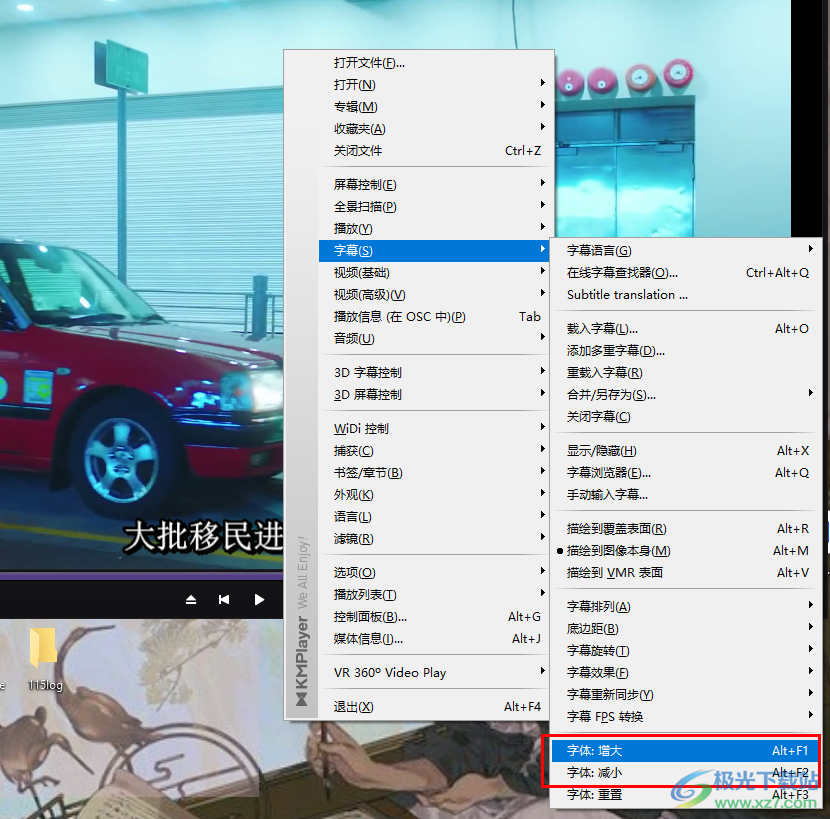
方法步骤
1、第一步,我们先在电脑中打开KMPlayer软件,然后在播放器页面中右键单击选择“打开文件”选项
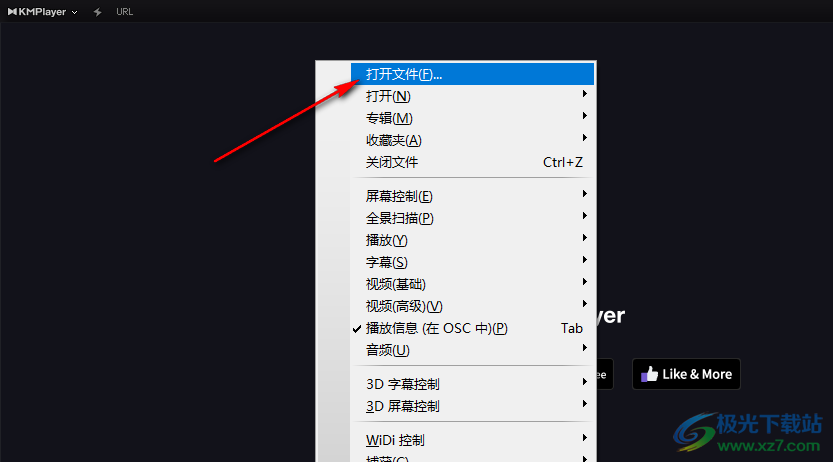
2、第二步,进入文件夹页面之后,我们在该页面中找到自己需要的视频文件,然后点击“打开”选项
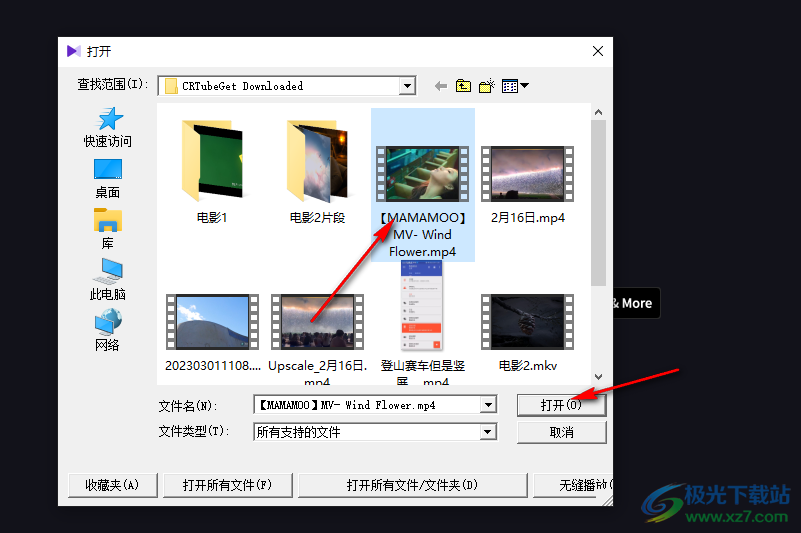
3、第三步,打开视频之后,我们在视频页面中右键单击,然后在菜单列表中点击“字幕”选项,再点击“载入字幕”选项
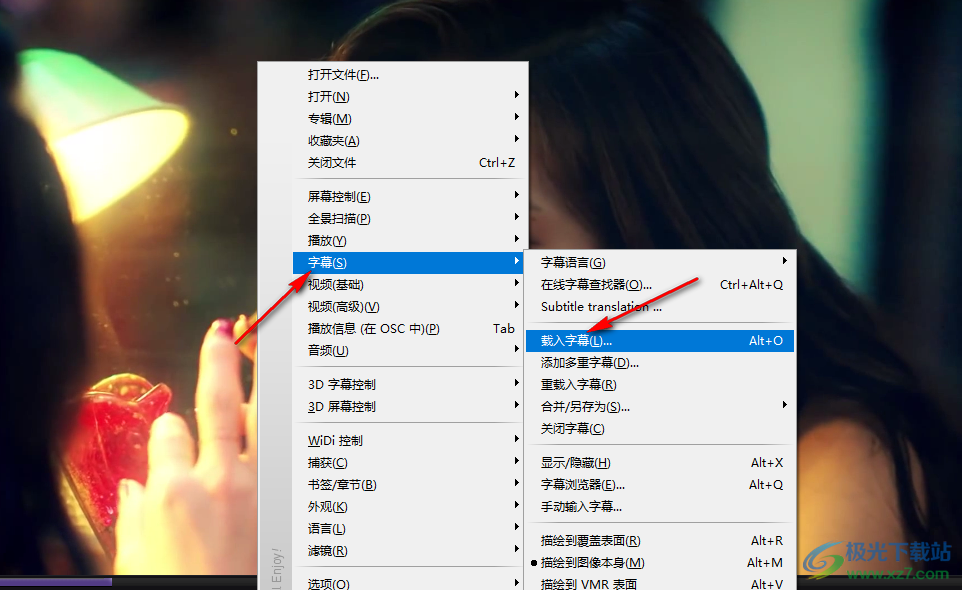
4、第四步,进入文件夹页面之后,我们在该页面中找到自己需要的字幕文件,然后点击“打开”选项
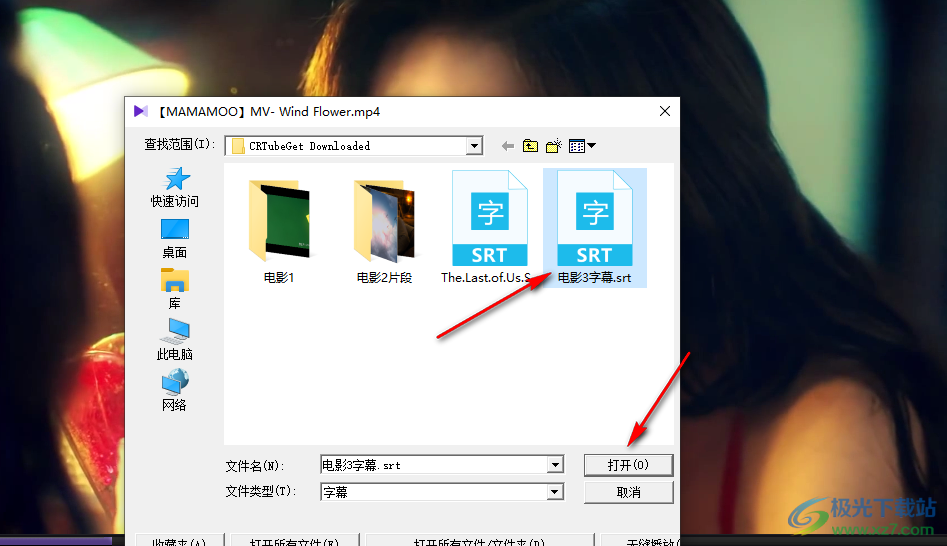
5、第五步,打开字幕之后,我们再次右键单击视频画面,然后先点击“字幕”选项,再在子菜单列表中找到字幕增大以及缩小的快捷键,分别为“Alt+F1”和“Alt+F2”
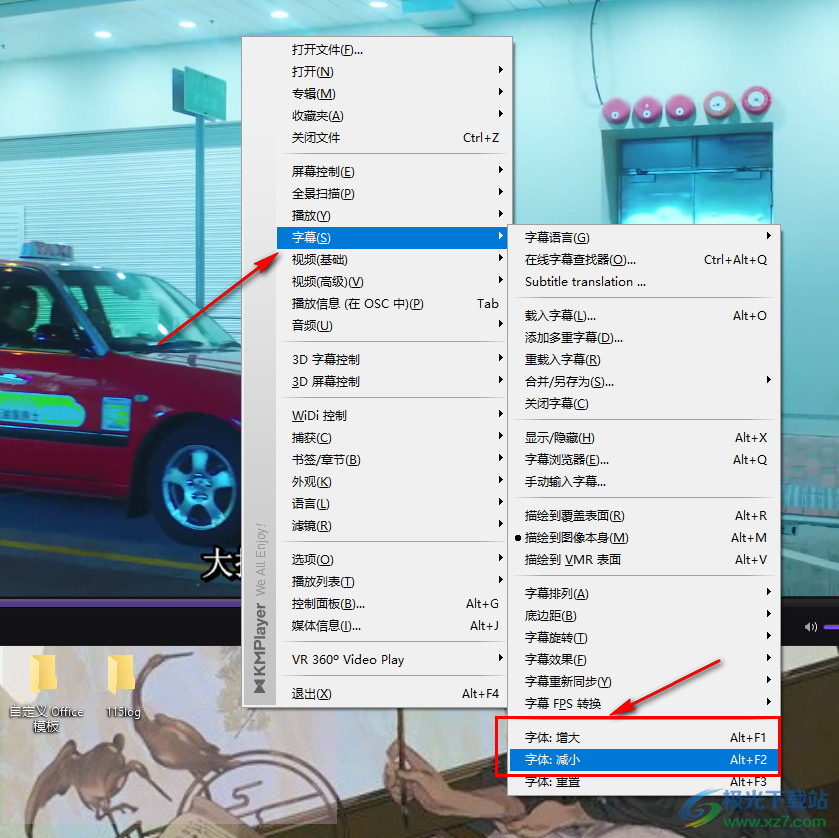
以上就是小编整理总结出的关于KMPlayer修改字幕字体大小的方法,我们在KMPlayer中打开一个视频文件并添加好字幕文件,接着右键单击视频画面选择“字幕”选项,再在子菜单列表中找到字幕增大、字幕减小选项,点击这两个选项就可以调整字幕大小了,感兴趣的小伙伴快去试试吧。
